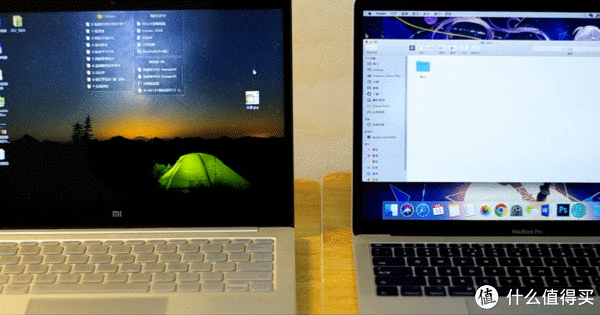【罗技 M590 无线鼠标使用总结】连接 |
您所在的位置:网站首页 › 罗技m585使用说明书 › 【罗技 M590 无线鼠标使用总结】连接 |
【罗技 M590 无线鼠标使用总结】连接
|
罗技 M590 无线鼠标使用总结(连接|设置|功能|颜值|侧键)
摘要来自:
《办公利器 篇一:#晒单大赛#办公利器之Logitech 罗技 M590 多设备静音无线鼠标 使用评测》
原文作者:
罗技m590支持蓝牙和优联两种无线方案,即照顾了没有蓝牙的台式机也为笔记本省下了一个接口,值得称赞。而m558只能蓝牙连接,相比之下立见高低。 ▼▽ 支持蓝牙和优联连接
▼▽ 对比m558
双无线连接方式,支持多设备切换。实测使用,可以双蓝牙切换,可以双优联切换,多种切换方式都能支持。使用优联如果遇到困难,建议重新下载驱动,下载地址→→→优联软件下载设置: ▼▽ 多设备切换
▼▽ 连接设备1
▼▽ 连接设备2
这款鼠标给我最深刻的印象就是安静,非常安静。使用安静能照顾到办公室小伙伴感受,不打扰到同事。 ▼▽ 安静
另外一个特别实用的功能就是两个侧键,可以通过软件进行设置。初始默认为前进后退,我将他们设置为复制/粘贴,大大提高工作效率。 ▼▽ 侧键可自定义
FLOW算是这款鼠标最大的亮点,也是我认为最有可玩性的地方。MX Master 2S的一大功能就是支持FLOW,而现在M590能支持这个功能。简单来说,FLOW可以控制两台电脑,FLOW 可以轻松地在计算机之间传送文本、图像和文件 ,只需在一台计算机上复制然后粘贴到另一台即可。 官方称,这是最简单的信息传输方式 ,无需依赖云服务或给自己发送带有附件的电子邮件。如果经常使用两台设备,这个功能真是太实用了!实测Windows和macOS完美使用。 ▼▽ 实测FLOW
使用FLOW需要注意以下几点:同一局域网、两台设备都安装Logitech Options、软件内开启FLOW,以上条件缺一不可。在软件中开启FLOW,要鼠标连接到另一台设备,才能开启该功能。 四、优缺点总结用过很多款罗技鼠标,这款M590因为能多设备切换和FLOW功能,让它具备了更多可玩性。但总体使用下来,不算惊艳,处于中等水平,目前为止还是G602用的最顺手。下面从优缺点两方面对这款鼠标做一个小小总结: 优点:1、蓝牙+优联双无线连接方案。即照顾了没有蓝牙的台式机也为笔记本省下了一个接口。 2、多设备连接。一个鼠标,一键切换,连接办公室的两台设备,为宝贵的桌面留下空间。 3、FLOW,解决了文件传输的大问题。 4、侧键可自定义。设置侧面的两个键,能够大大提高工作效率。 缺点:1、灰色,颜值一般。不推荐购买灰色,其实自己想要个黑色的,应该颜值会高不少。 2、塑料感。M590塑料感明显,有点廉价的感觉。 3、体积较小。这个体积适合女生,男生使用的话有点小,手大的男生购买前需要考虑再三。 " 查看该摘要的原文,请点击《办公利器 篇一:#晒单大赛#办公利器之Logitech 罗技 M590 多设备静...》 |
【本文地址】
今日新闻 |
推荐新闻 |